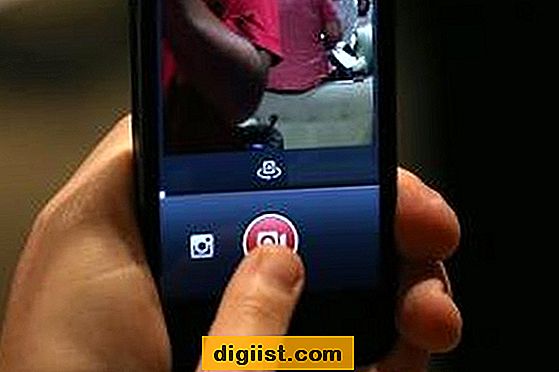Prenos aplikacij v vaš iPhone je običajno hiter in preprost postopek. Vendar pa imate včasih težave z njihovo namestitvijo. Preden kar koli storite, se prepričajte, da iz trgovine App Store prenašate aplikacijo, ki jo je odobril Apple, in da ima telefon stalno celično povezavo ali povezavo Wi-Fi. Če obkljukate obe polji, vendar še vedno ne morete namestiti, odpravite težave s prenosom, tako da poskusite znova, zaženete čeke v iPhonu ali uporabite iTunes kot drugo možnost.
Izbrišite in znova prenesite
Težavo s prenosom boste morda lahko rešili tako, da izbrišete aplikacijo in začnete znova. Pritisnite in držite ikono aplikacije, dokler se ne zaskoči. Na potrditvenem zaslonu tapnite »X« in nato »Delete«. Pritisnite gumb "Domov", da izklopite premikanje, tapnite "App Store" in se vrnite na stran aplikacije. Dotaknite se gumba za prenos, da ponovno zaženete postopek - če ga uporabljate isti Apple ID, vam ga ni treba znova plačati.
Preizkusite drugo aplikacijo
Včasih sama aplikacija povzroča težave z namestitvijo - preverite, ali je to težava, tako da poskusite prenesti drugo. Pojdite v App Store, tapnite »Top Charts« v spodnjem meniju zaslona in nato izberite »Free«. Izberite aplikacijo in zaženite postopek prenosa. Če deluje, je težava v izvirni aplikaciji - če resnično želite najti popravek, lahko v razdelku z informacijami v opisu aplikacije običajno najdete kontaktne podatke za razvijalce. Če tudi te aplikacije ne morete prenesti, imate težavo z iPhoneom.
Preverite kapaciteto shranjevanja
Aplikacije ne morete prenesti, če v iPhonu nimate dovolj prostora. Če želite preveriti zmogljivost, na zaslonu z informacijami v trgovini App Store zabeležite velikost datoteke aplikacije. Pojdite v »Nastavitve«, tapnite »Splošno« in nato »Vizitka«. V polju »Na voljo« preverite, koliko prostora imate. Če je ta manjši od datoteke aplikacije, dobite dodaten prostor tako, da odstranite neželene aplikacije ali vsebino in uvozite fotografije in video posnetke v računalnik ali varnostno kopiranje in sinhronizacijo z iTunes ali iCloud. Upoštevajte, da Apple shranjuje le nekatere vrste vsebine, zato bodite previdni, da ne izbrišete ničesar, česar ne morete dobiti nazaj.
Poskusite sinhronizirati z ITunes
Včasih se sinhronizacija iPhone-a v računalniku sproži in konča prenos. Odprite iTunes, povežite iPhone in ga izberite na seznamu Naprave. Na strani Povzetek kliknite »Sinhronizacija«. Ko je sinhronizacija končana, izberite »Aplikacije« in preverite, ali je aplikacija na seznamu. Če je in samodejna namestitev ni omogočena, jo povlecite na enega od zaslonov ali izberite »Namesti«. Izberite »Uporabi«, če želite aplikacijo namestiti na svoj iPhone.
Znova zaženite in znova zaženite svoj iPhone
Včasih z izklopom in vklopom iPhona odpravite napake, ki bi lahko vplivale na prenose. Pridržite gumb "Sleep / Wake" in povlecite drsnik v desno. Ko se telefon izklopi, pridržite gumb "Sleep / Wake", da ga znova zaženete. Če to ne deluje, poskusite znova zagnati telefon - čeprav to ne bi smelo povzročiti izgube podatkov, najprej varnostno kopirajte iPhone. Pridržite gumba "Sleep / Wake" in "Home", dokler se ne prikaže logotip Apple, in počakajte, da se vaš iPhone znova zažene in znova zažene.